
Eine Anleitung zum Deaktivieren des erzwungenen zeitlichen Anti-Aliasing in diesem Spiel, das die Gesamtbildqualität viel schärfer machen sollte, insbesondere bei Bewegung.
Anleitung zum Deaktivieren von TAA
Engine.ini bearbeiten
- Drücken Sie zuerst gleichzeitig die Windows-Taste + R. Das folgende Fenster sollte erscheinen – geben Sie appdata ein und klicken Sie auf ok:
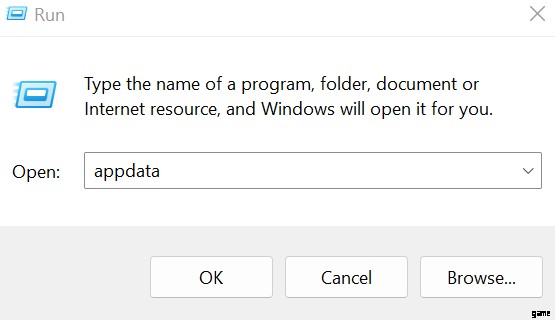
- Navigieren Sie als Nächstes nach unten durch die folgenden Ordner:
- Lokal\Hk_project\Saved\Config\WindowsNoEditor
- Öffnen Sie dann Engine.ini

- Kopieren Sie Folgendes und fügen Sie es bis zum Ende der Datei ein:
[Systemeinstellungen]
r.PostProcessAAQuality=0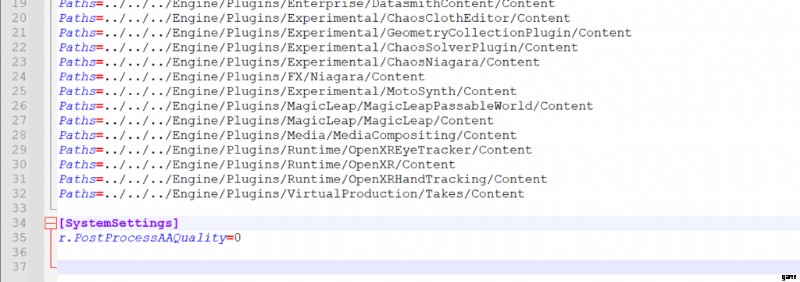
- Speichern Sie die Änderungen. Fertig, TAA ist ausgeschaltet!
Ich empfehle auch, in die Grafikeinstellungen im Spiel zu gehen und die Bewegungsunschärfe und das Schärfen vollständig herunterzudrehen, um den maximalen Effekt zu erzielen.
Nachteile
Leider hat dies einige Nachteile. Es verlässt das Spiel ohne Anti-Aliasing, wodurch gezackte Kanten bei niedrigeren Auflösungen viel auffälliger werden und unabhängig von der Auflösung, auf der Sie spielen, einige Artefakte eingeführt werden, wie z
Letztendlich liegt es an den persönlichen Vorlieben. Ich spiele lieber mit ausgeschaltetem TAA, da ich die Unschärfe trotz hoher Auflösung extrem bemerkbar finde. Es fühlt sich an, als wäre mein Bildschirm mit Vaseline verschmiert. Ich würde empfehlen, das Spiel mit ausgeschaltetem TAA auszuprobieren und zu sehen, ob es dir gefällt – es kann nicht schaden.
